标题幻灯片怎么设置?以下内容主要是在电子数码产品中针对遇上怎么插入标题幻灯片等问题,我们该怎么处理呢。下面就让我们一起来看看吧,希望能帮你解决到相关问题。
标题幻灯片怎么设置
在PowerPoint中设置标题幻灯片可以让您在演示文稿中添加一个漂亮的标题页,并标识出您的演示主题。以下是在PowerPoint中设置标题幻灯片的步骤:
1. 打开您的PowerPoint演示文稿,切换到主导航栏,在该导航栏的“开始”选项卡上单击“布局”。
2. 在“布局”中,找到“幻灯片布局”区域,并查找“标题幻灯片”选项。
3. 选择“标题幻灯片”选项,PowerPoint将自动创建一个标题幻灯片,您可以看到幻灯片上的两个文本框:一个标题文本框和一个副标题文本框。
4. 单击标题文本框,输入演示主题的名称或标题,根据需要进行格式化。
5. 单击副标题文本框,输入主题的副标题或简短概述,根据需要进行格式化。
6. 如果您想要在标题幻灯片中添加公司标志或其他图像,则可以单击幻灯片空白区域添加图片或艺术字。
7. 根据需要调整标题幻灯片的布局,颜色和样式,来达到最佳的效果。
需要注意的是,每个PowerPoint演示文稿通常只会有一个标题幻灯片,它通常用于展示演示主题。如果您需要在演示文稿中添加不同的布局和样式,请切换到“布局”选项卡,并选择相应的布局来添加其他幻灯片。
怎么插入标题幻灯片
步骤一:首先我们在第一页幻灯片的前面点击鼠标左键,然后点击鼠标右键,选择【新建幻灯片】,可以看到已经插入了一页幻灯片;
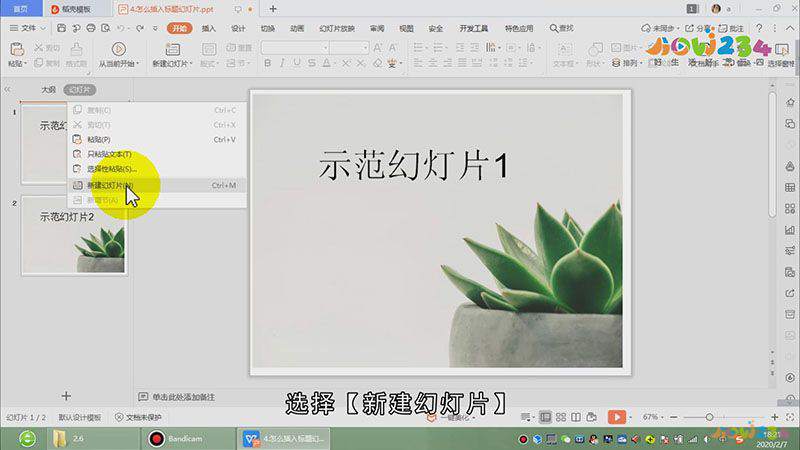
步骤二:随后我们在新建的幻灯片上,点击鼠标右键,选择【幻灯片版式】,随后选择这种仅有标题的版式即可;
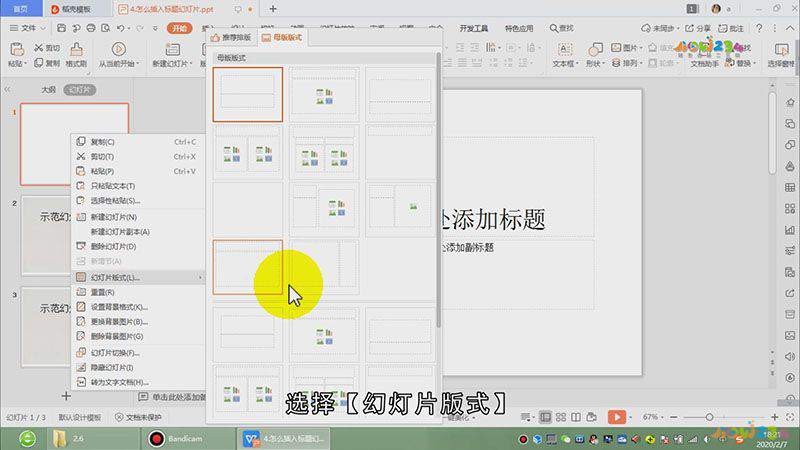
步骤三:大家也可以通过点击上方的【版式】按钮,选择想要的标题版式即可,以上就是两种插入标题幻灯片的方法,大家学会了吗。
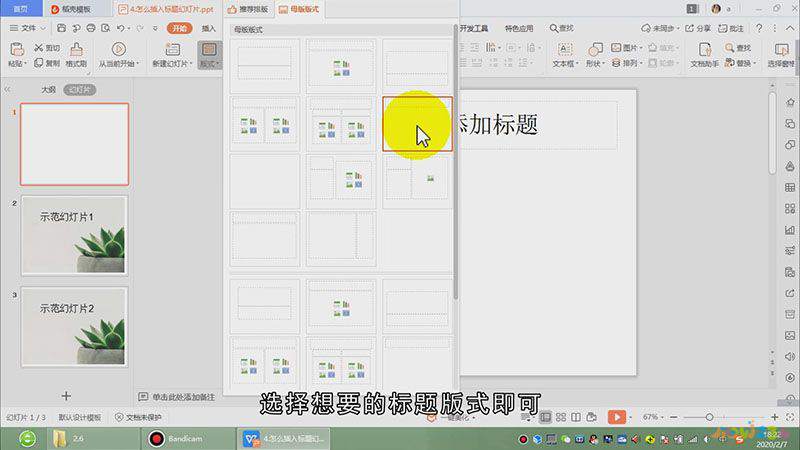
总结
本图文教程演示机型:联想 G480,适用系统:Windows 8,软件版本:WPS office 11.1.0。以上就是关于怎么插入标题幻灯片的全部内容,希望本文的介绍能帮你解决到相关问题,如还需了解其他信息,请关注本站其他相关信息。
